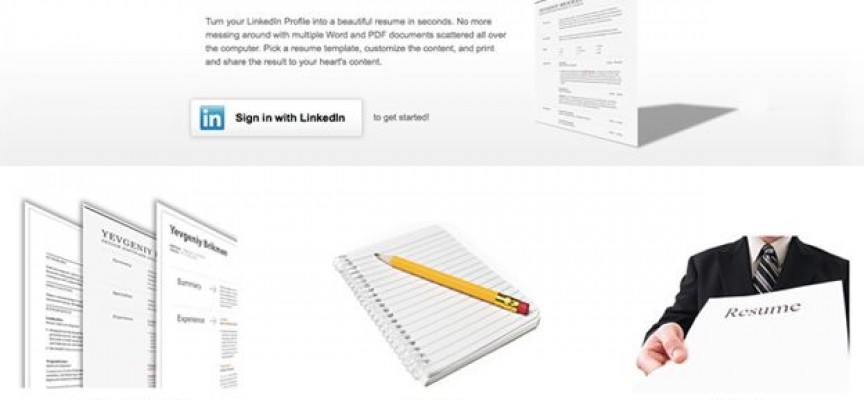Crear un Currículum Vítae con tus datos de LinkedIn es una opción muy sencilla decrear un CV sin necesidad de tener conocimientos de maquetación. En unos pocos pasos tendrás el tuyo gracias a esta herramienta oficial de LinkedIn, con la que esperamos que te sea más fácil encontrar trabajo.
¿Sabías que puedes crear un Currículum Vítae con tus datos de LinkedIn en tan sólo unos pasos? Sí, no necesitas conocimientos de informática ni saber maquetar.
Eso sí, esta herramienta oficial de la plataforma tiene sus limitaciones. Una de ellas es el diseño (las plantillas que ofrece no son muy llamativas) y otro punto flaco es que el nombre de las secciones aparecerá en inglés y no podremos cambiarlo.
Sin embargo, si lo que estás buscando es redactar tu CV en inglés, quizás ésta sea tu solución. Seguramente la plataforma esté disponible en más idiomas en el futuro.
Lo primero que tendrás que hacer es iniciar sesión en LinkedIn Labs con la cuenta habitual que usas en la red social. Para ello, haz click en «Sign in with LinkedIn«.

Te pedirá que apruebes el acceso de la aplicación a la plataforma. Pulsa sobre «Bien, permitir» para continuar.

2: Elige una plantilla
Nada más entrar en esta nueva herramienta podrás elegir una plantilla para tu CV. Encontrarás todas las que están disponibles en la columna de la izquierda.

Podrás previsualizar cómo quedará cada una de ellas e ir cambiando según tus gustos. Elige la que más te guste.
3: Cambia el orden de los apartados
Como ya sabrás, LinkedIn divide tu información personal en distintos apartados o secciones. Si haces click en «Outline» podrás cambiar el orden en el que los presentarán en tu currículum.

Haz click en el icono de la derecha («x«) para mostrar o eliminar un elemento. Además, si seleccionas el de la izquierda podrás moverlos a tu antojo.
4: Determina la privacidad de tu CV
Si haces click en «Privacy» podrás ver las distintas opciones de privacidad que te da la plataforma.
Por ejemplo, si seleccionas «Public on the web» cualquiera podrá encontrar tu currículum en la web, mientras que si eliges «Private» sólo tú podrás verlo.
La opción de «Anyone with the link» hará posible que otros lo vean, pero sólo si has decidido compartir el enlace con ellos previamente.

En «Share» encontrarás la URL del CV que has creado con LinkedIn, que funcionará dependiendo de la opción de privacidad que hayas elegido.
5: Guarda tu CV en PDF
Para imprimir o guardar tu CV como un PDF, haz click sobre «PDF/Print«. Automáticamente se guardará en tu ordenador el archivo y podrás hacer con él lo que quieras.

Sin embargo, no existe la opción de exportarlo como un documento de Word, lo que sería muy útil para poder editarlo a nuestro gusto. Un gran fallo, ya que habría sido una funcionalidad muy interesante.

Si haces click en «Preview» podrás ver cómo quedará tu currículum, aunque podrás volver a los pasos anteriores para editarlo.
FUENTE: http://computerhoy.com/